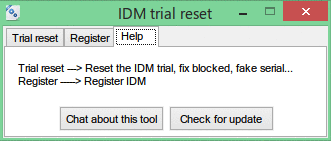Bài viết
CỐ LÊN TÔI ƠI
Bài đăng nổi bật
-
Trên VOZ đang xôn xao bức ảnh "cho chim ăn" mà khi đăng lên FB, thậm chí chỉ load xong thôi là lập tức tài khoản FB đó bị XÓA luôn...
-
Sau khi cài lại Windows, dùng đĩa cứu hộ (Hiren's Boot, Ultimate DLCD Boot,...) fix lỗi khởi động của windows hoặc GRUB của bạn nảy sinh...
-
1. Nik Software Collection By Google 1.2.0.7 2014 Trang chủ http://www.google.com/nikcollection/ Chức năng: Analog Efex Pr...
-
VMware Workstation 10 là một phần mềm giả lập hệ điều hành để bàn rất nổi tiếng của hãng VMware Inc. Với hơn 50 tính năng mới, có thể t...